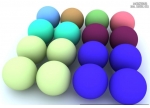3ds Max 创作2维卡通材质的3种方法
来源:
作者:admin
学习:3870人次
这篇教程主要讲解了使用 3ds Max 创作2维卡通材质的3种方法 - 使用场景照明、使用轮廓线,以及上述两者的结合,任意版本均适用。
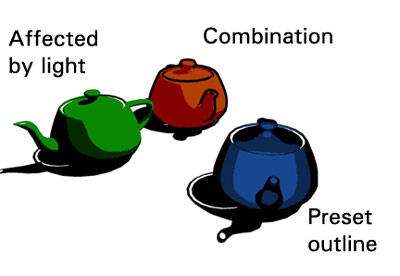
第一种方法是由灯光产生的。重起 3ds Max。创建一个平面,然后在上面摆一个茶壶,打开材质编辑器,设置 self-illumination 为100,然后进入 diffuse 通道,添加一个 falloff 贴图。在 falloff type 中选择 Shadow/light。你可以随意调整自己喜欢的颜色,记住暗色调是阴影色。下滚至 Mix Curve。点击 Add point 按钮,添加控制点并调整如下图所示。
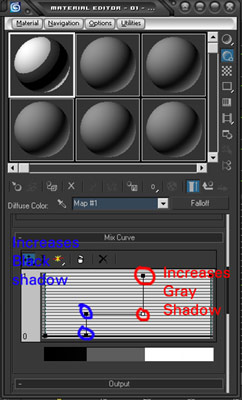
不用太精确,但如果只有2个控制点,曲线图表将只有黑色和白色,而没有中间色。控制点越多,阴影的层次越丰富。确保图表中均为直线段,如果是曲线的话颜色就会变成渐变色。

接下来的卡通材质可以为模型添加一圈轮廓线。同理重新选择一个材质,Falloff Type 为 Perpendicular and Parallel(正交与平行)。切换两个通道的黑色和白色 - 下黑上白 - 让材质球的边缘显示为黑色。

学习 · 提示
相关教程
关注大神微博加入>>
网友求助,请回答!